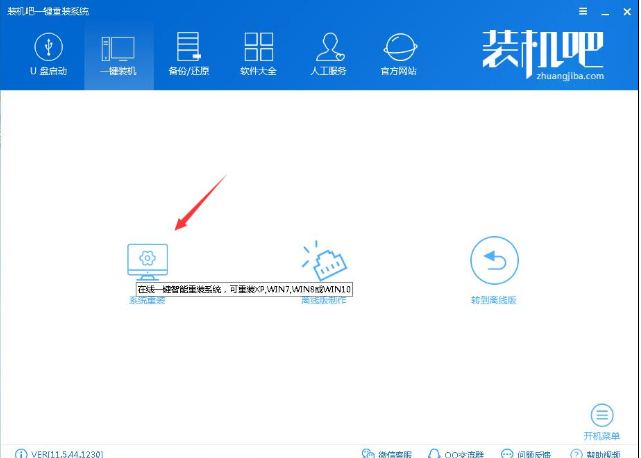
win7旗舰版可以说是win7系统所有版本中功能最强大的一个版本了,许多朋友不知道如何安装win7旗舰版,为了方便大家进行安装工作,下面小编就来讲讲安装win7旗舰版的方法。
虽然小编每天都会写各种关于win7系统的教程,小编觉得已经写了很多很多的教程,都已经要写吐了,但是还是有用户来问我怎么安装win7旗舰版,小编的内心是崩溃的,但是仍然会告诉大家方法。
最近小编我在网上看到有好多的粉丝小伙伴留言询问小编我关于安装win7旗舰版的方法,接下来小编我就来好好教教大家吧。
1.首先下载并运行装机吧一键重装工具,在软件的主界面上点击系统重装按钮,进入下一步。
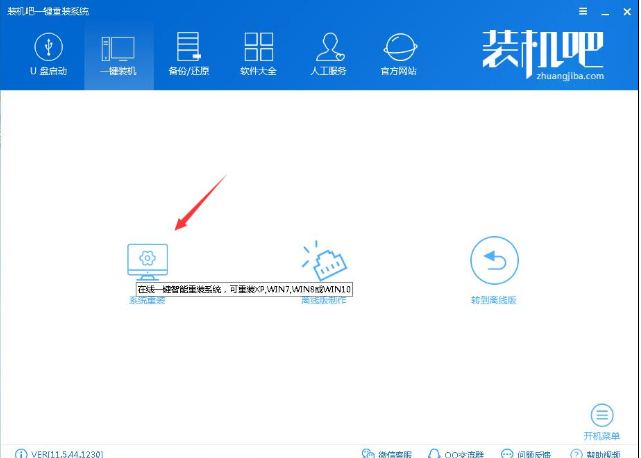
win7图-1
2.这时软件会检测您当前系统的软硬件环境是否满足安装win7旗舰版的要求,检测完毕后点击下一步继续。
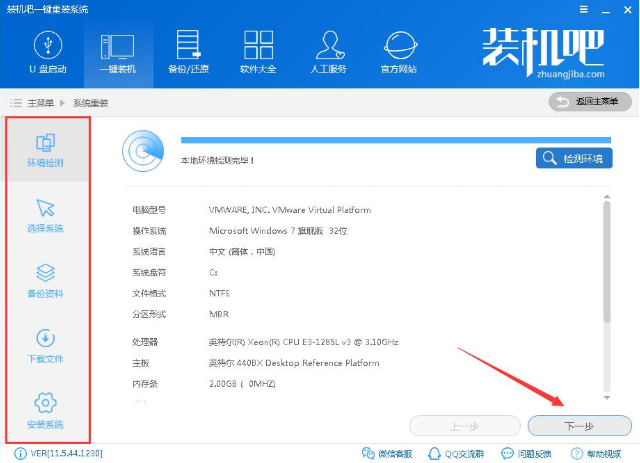
win7图-2
3.在选择系统界面中点击win7旗舰版后的安装此系统按钮,进入下一步。
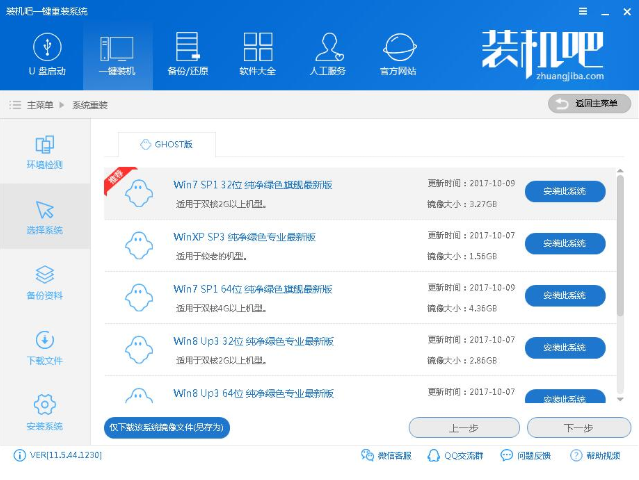
系统安装图-3
4.在备份资料界面中将需要备份的资料勾选,然后点击下一步继续。
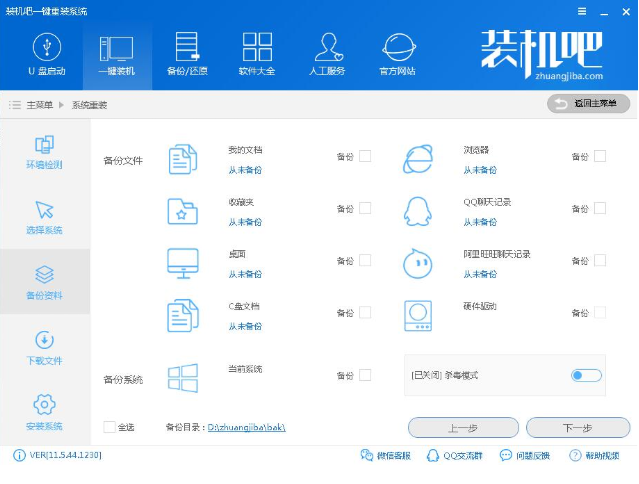
安装win7旗舰版图-4
5.接着软件就会自动开始备份并开始win7系统下载过程了,耐心等待即可。
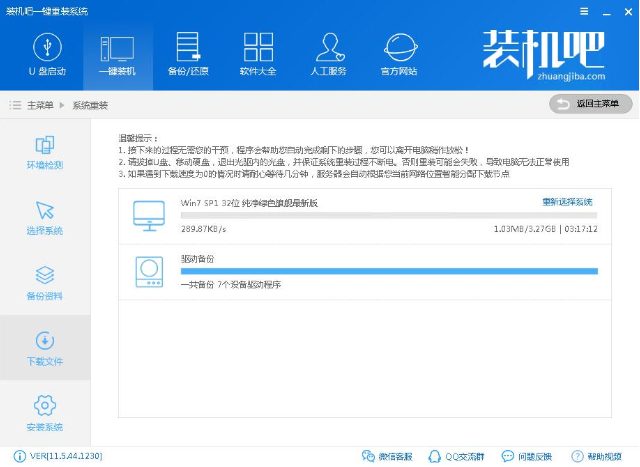
安装win7旗舰版图-5
6.系统下载完毕后软件会自动校验MD5值,点击立即重启按钮,进入下一步。
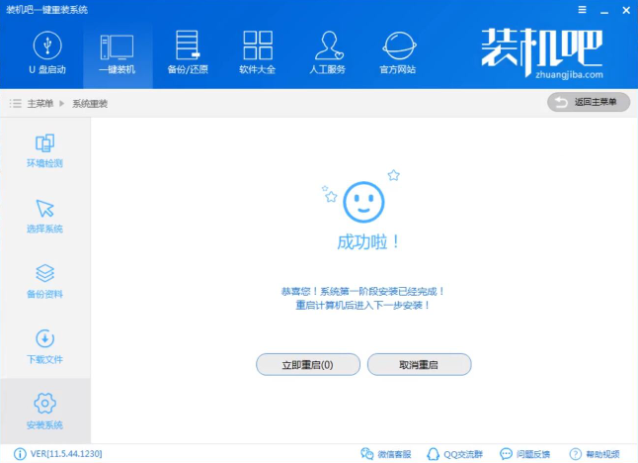
安装win7旗舰版图-6
7.然后电脑会自动重启,进入安装win7旗舰版系统的过程。
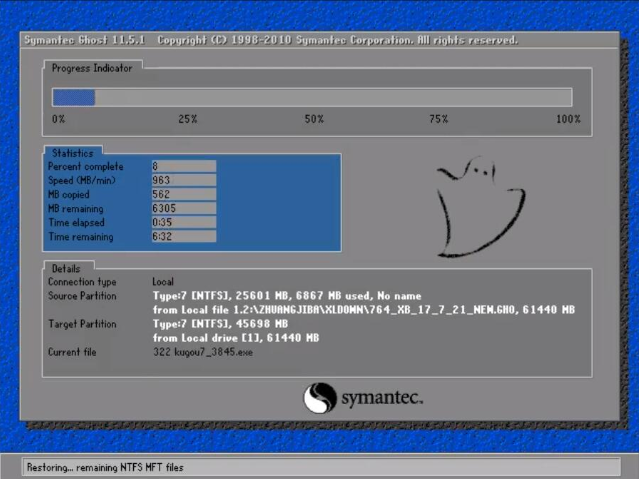
系统安装图-7
8.经过差不多半个小时的等待后,win7旗舰版系统就安装成功了。
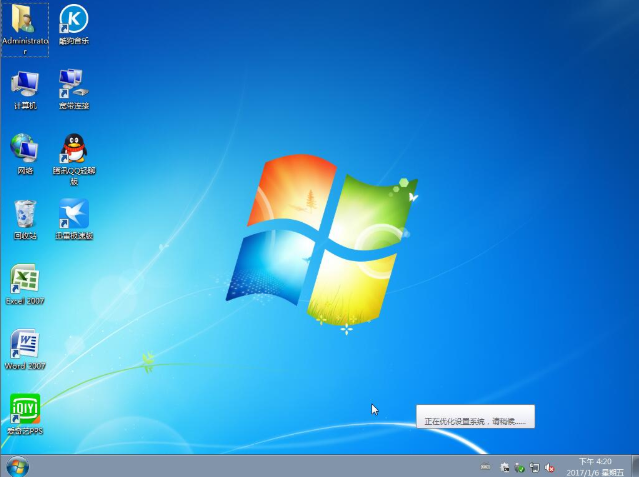
win7旗舰版图-8
以上就是一键安装win7旗舰版的教程了,希望对您有帮助。






 粤公网安备 44130202001059号
粤公网安备 44130202001059号